
Esta guía te explicará cómo subir fotos a Instagram desde una PC ¡Desde tu cuenta personal o de negocios!
¡Empecemos!
Cómo subir fotos a Instagram desde una PC
Si deseas aprender cómo subir fotos a Instagram desde una PC, necesitas usar una plataforma de gestión de redes sociales ya que no es posible hacerlo desde la página web de Instagram. Sin embargo, puedes ver e interactuar con el contenido de Instagram.com desde cualquier PC.
Los pasos que hay que seguir para subir fotos a Instagram desde una PC varían si estás usando tu cuenta de negocios o personal.
¡Aquí te enseñamos cómo hacerlo a través de ambas!
Cómo subir fotos a Instagram desde una PC con una cuenta de negocios
Paso #1: Convierte tu cuenta en un perfil de negocios
Aquellos usuarios de Instagram que ya tienen un perfil de negocios pueden saltar este paso. Si todavía no has convertido tu cuenta en un perfil de negocios, entonces sigue leyendo.
Las cuentas de negocios de Instagram tienen características especiales que las distinguen de las cuentas personales:
- Promocionar publicaciones.
- Hacer un seguimiento del rendimiento de las publicaciones y datos demográficos de audiencia con la ayuda de Instagram Insights.
- Agregar la información de contacto de tu empresa (de esa manera los usuarios podrán contactarte directamente a través de la aplicación).
Ten en cuenta que los perfiles de empresa son diferentes a los perfiles verificados. Las cuentas de Instagram son personales o de negocios, y ambas pueden ser verificadas.
Para crear un perfil de empresa en Instagram, debes vincularlo con tu página de Facebook. Asimismo, tienes que asegúrate de ser el administrador de la página para llevar a cabo los siguientes pasos:
- Ve a tu perfil y dirígete a Opciones.
- Haz click en Cambiar al Perfil de Empresa.
- Cuando te pidan Conectarte a Facebook, haz click en Elegir Página y sigue las instrucciones.
- Asegura que tu perfil sea Público.
- En la página donde aparece la opción Configurar mi Perfil de Empresa, revisa la información de contacto, realiza los cambios necesarios y haz clic en Listo.
Paso #2: Agrega tu perfil de negocios de Instagram a la plataforma de gestión de redes sociales de tu preferencia
Si tu perfil de negocios de Instagram ya está conectado con todas tus otras redes sociales, entonces puedes saltar al Paso #3. Abajo te mostraremos cómo agregar tu perfil a Hootsuite, nuestra plataforma de gestión de redes sociales favorita 😉.
Antes de que puedas subir una foto, debes agregar tu cuenta de Instagram al tablero de Hootsuite. A continuación te explicamos cómo hacerlo.
- Haz clic en el icono de perfil en el menú de inicio de sesión de Hootsuite y luego Agrega una Red Social.
- En la ventana emergente, selecciona Instagram y haz clic en Conectar con Instagram. Ingresa tus credenciales y autoriza a Hootsuite el acceso a tu cuenta. Hootsuite lo reconocerá como un perfil de negocios automáticamente.
- Elige la opción con la que quieres trabajar y selecciona Añadir una columna. Selecciona Instagram en la lista de redes sociales.
Si ya tienes una cuenta de Instagram vinculada a la plataforma de Hootsuite pero la has actualizado recientemente a una de negocios, necesitarás volver a autorizar tu cuenta:
- Haz clic en tu foto de perfil en la esquina superior derecha.
- Selecciona Gestionar redes sociales.
- Selecciona tu perfil de negocios de Instagram.
- Conéctate a Instagram y sigue los pasos hasta el final.
Paso #3: Sube tu foto y agrega un comentario
Ahora ya estás finalmente preparado para programar tus publicaciones de Instagram usando Hootsuite desde tu PC.
- Ve a la bandeja de mensajes, agrega tu comentario y hashtags.
- Añade una imagen y edita lo que desees cambiar, como por ejemplo, tamaño, marco y superposiciones de texto.
- Cuando ya estés listo, revisa tu post para asegurar que sea publicado exactamente como quieres.
- Publica tu publicación de inmediato o prográmalo para que se publique más tarde haciendo clic en el icono del calendario. Asegúrate de escoger la fecha y hora a la que gustaría que se publicara.
- ¡Siéntate y relájate! Hootsuite se encargará de publicar tu publicación a la fecha y hora que has seleccionado.
Cómo subir fotos a Instagram desde una PC con tu cuenta personal
Como lo mencionamos anteriormente, es imposible subir fotos a Instagram sin usar la
aplicación móvil al menos que estés usando una plataforma de gestión de redes sociales como Hootsuite.
Continúa leyendo para aprender cómo subir fotos a Instagram desde una PC y programarlas para que se publiquen más tarde.
Paso #1: Agrega Instagram a Hootsuite
- Haz clic en el icono de perfil en el menú de inicio y luego Agrega una Red Social.
- En la ventana emergente, selecciona Instagram y presiona Conectar con Instagram. Ingresa tus credenciales y autoriza a Hootsuite el acceso a tu cuenta.
- Escoge la opción con la que quieres trabajar y selecciona Agregar una columna. Elige Instagram en la lista de redes sociales y selecciona tu perfil.
NOTA: ten en cuenta que Instagram requiere que las publicaciones de cuentas no comerciales se lleven a cabo a través de su aplicación móvil. Para programar tus publicaciones usando Hootsuite, necesitarás tener la versión más actualizada de Instagram y Hootsuite.
Puedes descargar ambas gratuitamente a través de la iTunes App Store o la Google Play Store.
Paso #2: Crea y programa tu post
Cuando ya tengas Instagram en tu plataforma de Hootsuite, estarás listo para empezar a subir fotos desde tu PC. Simplemente sigue estos pasos:
- Haz clic en Escribir Mensaje.
- Escribe tu pie de foto (hashtags y emojis son totalmente bienvenidos).
- Sube tu foto o vídeo.
- Ve al calendario, elige el día y hora en el que deseas programar tu post.
- Haz click en Programar.
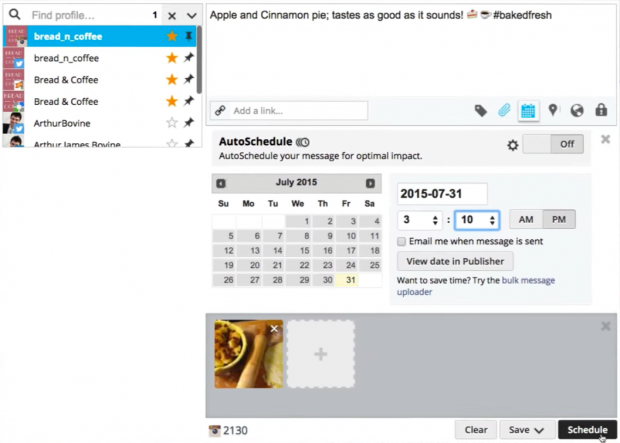
Paso #3: Publica en Instagram
Cuando ya sea momento de publicar tu post, Hootsuite enviará una notificación a tu dispositivo móvil avisando que ya es hora.
- Para publicar tu contenido, simplemente haz clic en la notificación. Después de ésto, serás redirigido a tu publicación en la plataforma de Hootsuite. Revisa por última vez y cuando estés listo, haz clic en Abrir en Instagram.
- Una vez que la aplicación de Instagram se abra, agrega tu foto o vídeo y aplica filtros si así lo deseas.
- Luego, copia el comentario desde Hootsuite a tu dispositivo móvil. Ahora simplemente tienes hacer clic en pegar para que te aparezca el pie de foto en tu publicación.
- Por último, haz clic en compartir para publicar tu post, y ¡voilà! Ya has programado exitosamente tu post de Instagram con la ayuda de Hootsuite.
Y así es como puedes subir fotos a Instagram desde una PC. ¡Es hora de divertirse creando publicaciones!
Vía: Hootsuite
